O XAMPP é uma ferramenta gratuita fantástica para criar uma instalação local do WordPress. Você pode usá-lo para realizar testes e experimentar novas idéias ou atualizações antes de levá-las a seu site pro ar. Entretanto, como qualquer solução de software, ocasionalmente podem surgir erros, tais como a confusa mensagem “server certificate does NOT include an ID which matches the server name”.
Esta mensagem de erro sorrateira aparece no log de erros do XAMPP de tempos em tempos, muitas vezes quando você está solucionando outros problemas. Embora não cause nenhum problema por si só, ela pode indicar um problema mais profundo que pode eventualmente se tornar algo mais sério, por isso é importante corrigi-lo.
Neste artigo, vamos explicar este erro com mais detalhes. Depois o acompanharemos em três passos simples para corrigi-lo. Vamos mergulhar!
Uma introdução ao aviso “server certificate does NOT include an ID which matches the server name” no XAMPP
A mensagem de erro “server certificate does NOT include an ID which matches the server name” não aparece na parte frontal de um site. Ao invés disso, você pode encontrá-la nos logs de erro do XAMPP:

Normalmente, o que acontece é que outro problema o leva ao log de erros, e então você notará o aviso do certificado do servidor acidentalmente. O problema inicial pode envolver o travamento de componentes XAMPP (geralmente Apache) ou erros do MySQL. Você verifica os logs do XAMPP para encontrar pistas sobre este problema e encontra a mensagem “Server Certificate Does NOT Include an ID Which Matches the Server Name” (Certificado do Servidor NÃO inclui uma identificação que corresponda ao nome do servidor), muitas das vezes pode aparecer várias vezes.
É importante notar que esta notificação provavelmente não está relacionada a qualquer questão inicial que o tenha levado aos registros de erros. Na verdade, é mais um aviso do que um erro real. Seu site ainda pode operar normalmente.
Dito isto, os avisos ainda não são ideais porque indicam que algo está errado com sua instalação. Corrigir este problema pode ajudar seu ambiente XAMPP local a funcionar da maneira mais suave possível e evitar problemas futuros.
A mensagem “Server certificate does NOT include an ID which match the server name” indica um erro com a configuração Secure Sockets Layer (SSL) para sua instalação Apache (Apache é parte do XAMPP). Felizmente, resolvê-lo é surpreendentemente fácil – muito mais do que alguns outros erros do XAMPP. É tão simples quanto editar uma única linha nos arquivos Apache.
Como resolver o problema “server certificate does NOT include an ID which matches the server name” (em 3 passos)
Agora que você entendeu mais sobre esta mensagem de erro, é hora de começar a trabalhar para resolver. O processo envolve a edição de um arquivo de configuração.
Passo 1: Abra o diretório xampp/apache/conf/extra
O primeiro passo é abrir o diretório correto do Apache em um navegador de arquivos. A maneira mais simples de fazer isso é lançar o Painel de Controle do XAMPP a partir de sua bandeja do sistema, e depois clicar no Explorer no lado direito da janela:
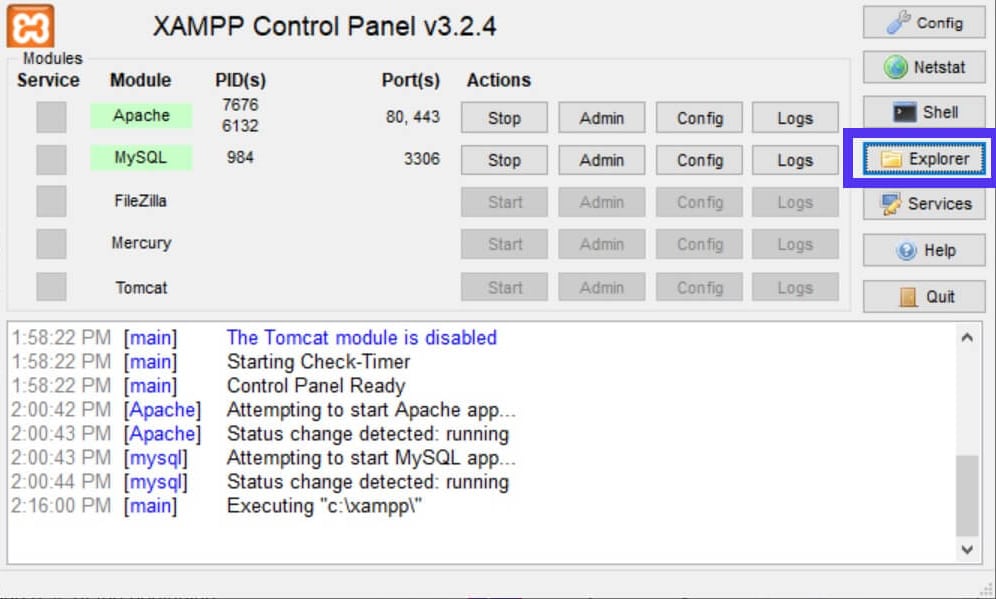
Isto abrirá uma janela do navegador de arquivos na pasta XAMPP:
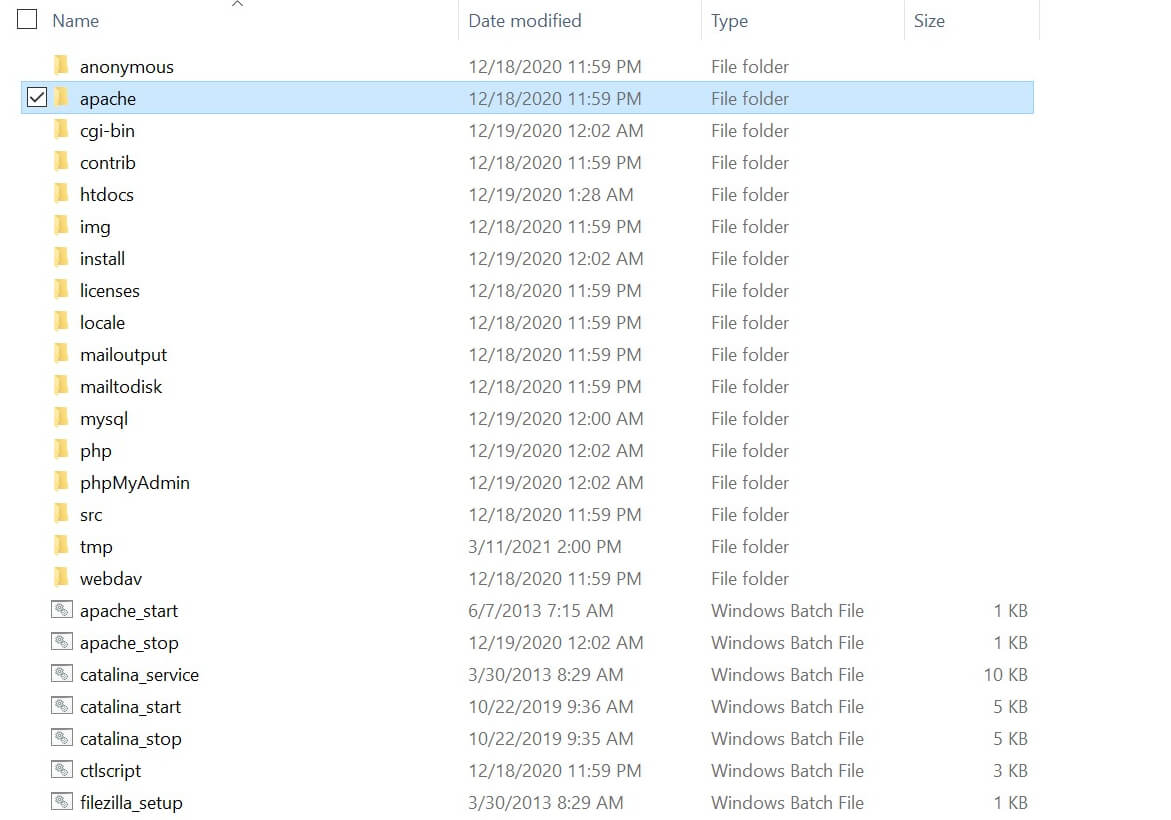
Daqui, você pode navegar para apache > conf > extra. O caminho completo do diretório é xampp/apache/conf/extra. Uma vez lá, você pode prosseguir para o próximo passo: abrir e editar um arquivo chave do Apache.
Passo 2: Edite o arquivo httpd-ssl.conf
Dentro da pasta xampp/apache/conf/extra, o arquivo que você está procurando se chama httpd-ssl.conf:
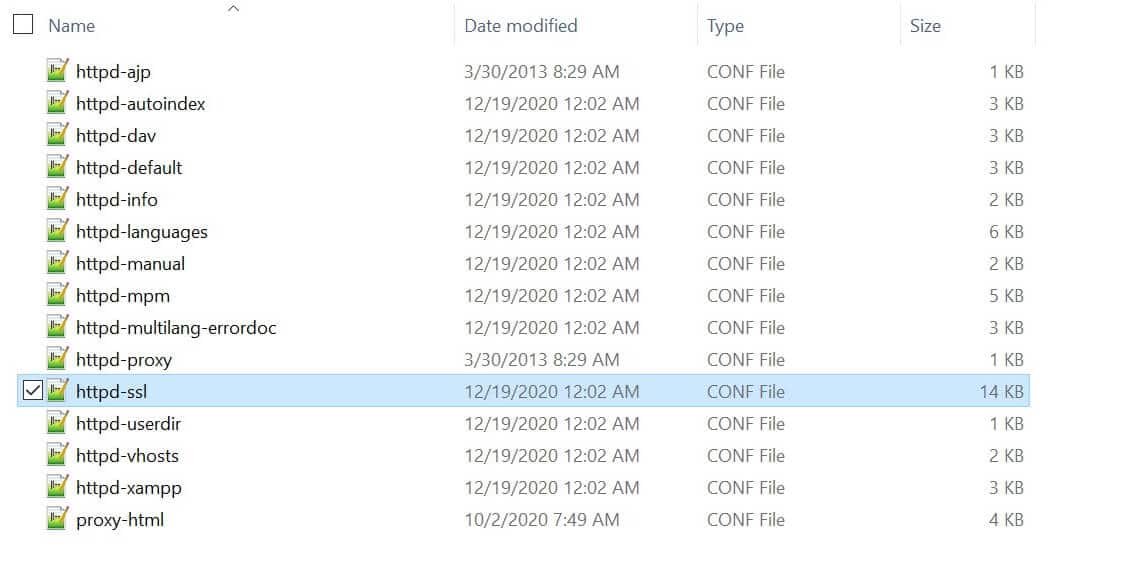
Este arquivo trata da configuração SSL para sua instalação do Apache XAMPP. Depois de localizá-lo, vá em frente e abra-o em um editor de texto. Se você estiver em um Mac, o TextEdit padrão funciona muito bem. No Windows, recomendamos o uso do Notepad++:
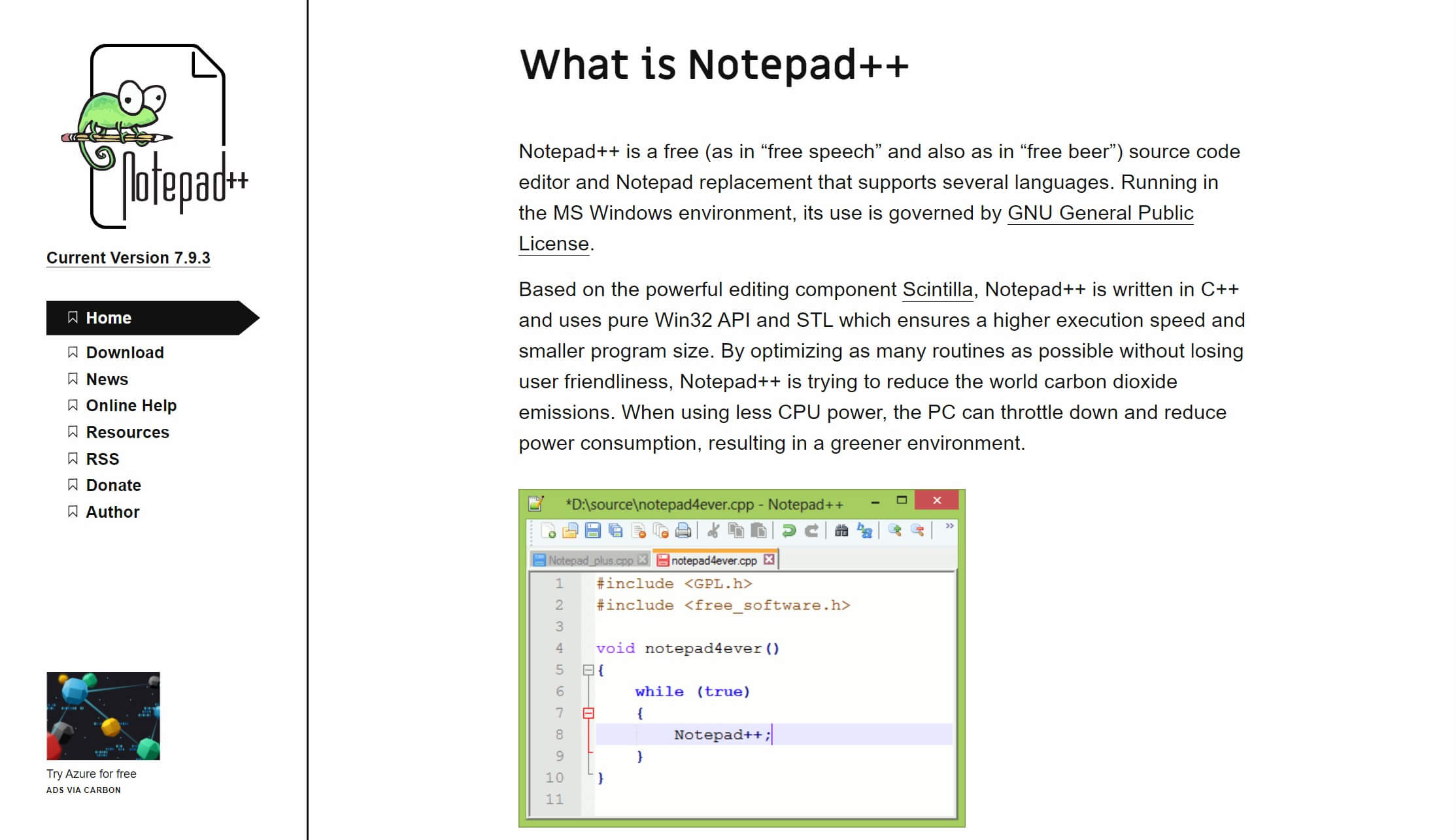
Com o arquivo aberto, procure a linha que diz “ServerName www.example.com:443”. Ele deve ser localizado sob a seção “General setup for the virtual host” (linha 125 por padrão):
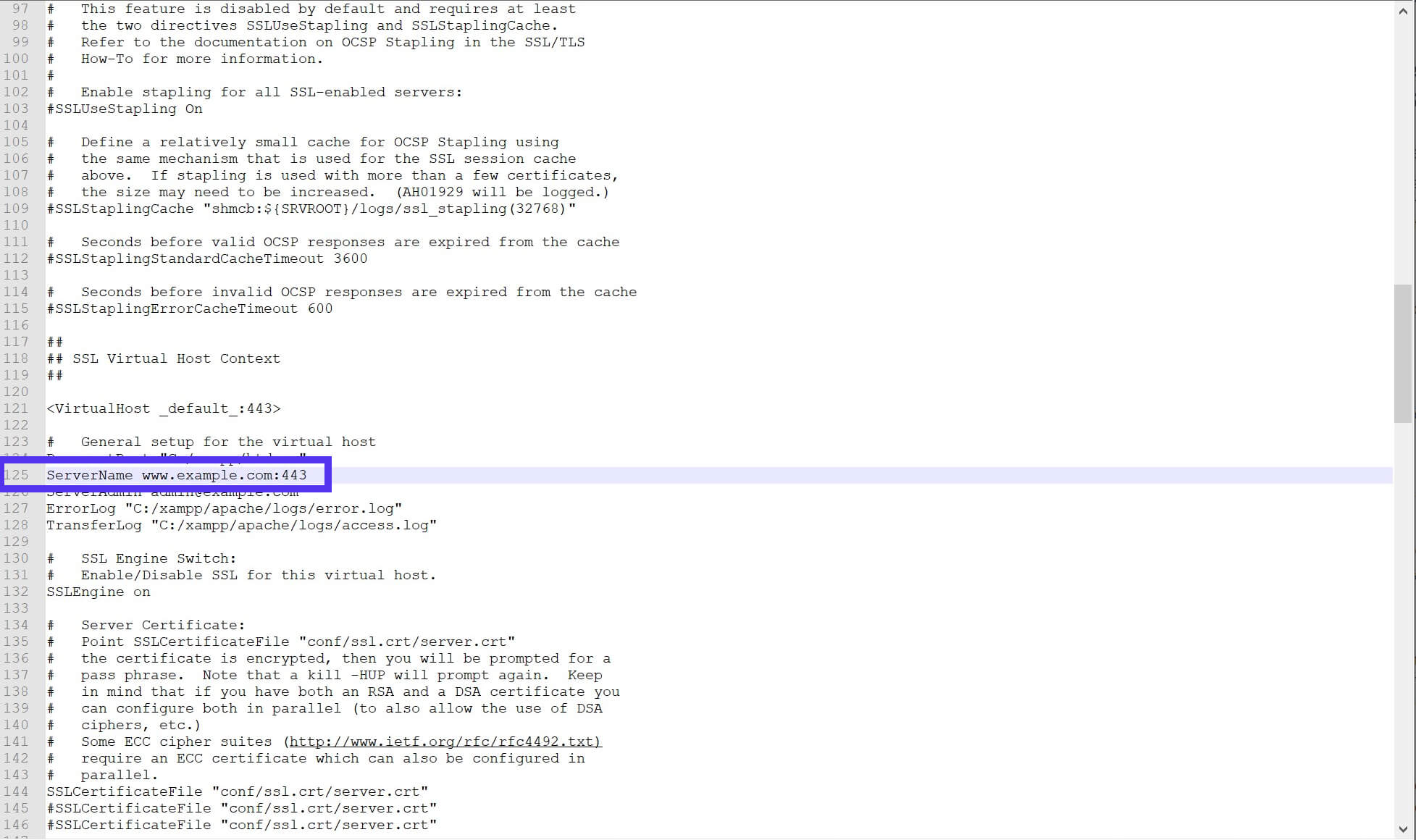
Quando você encontrar esta linha, acrescente um “#” na frente dela. Isto é conhecido como “comentar“, e diz ao software para ignorar esta linha ao ler o arquivo.
A seguir, você pode adicionar o texto “ServerName localhost” na linha logo abaixo:

Uma vez terminado, você pode salvar o arquivo e fechar o editor de texto. Em seguida, prossiga para o próximo passo.
Passo 3: Reinicie o Apache
Com o arquivo httpd-ssl.conf editado e salvo, o passo final é reiniciar o Apache. Para isso, volte ao Painel de Controle do XAMPP e clique no botão Stop ao lado do Apache:
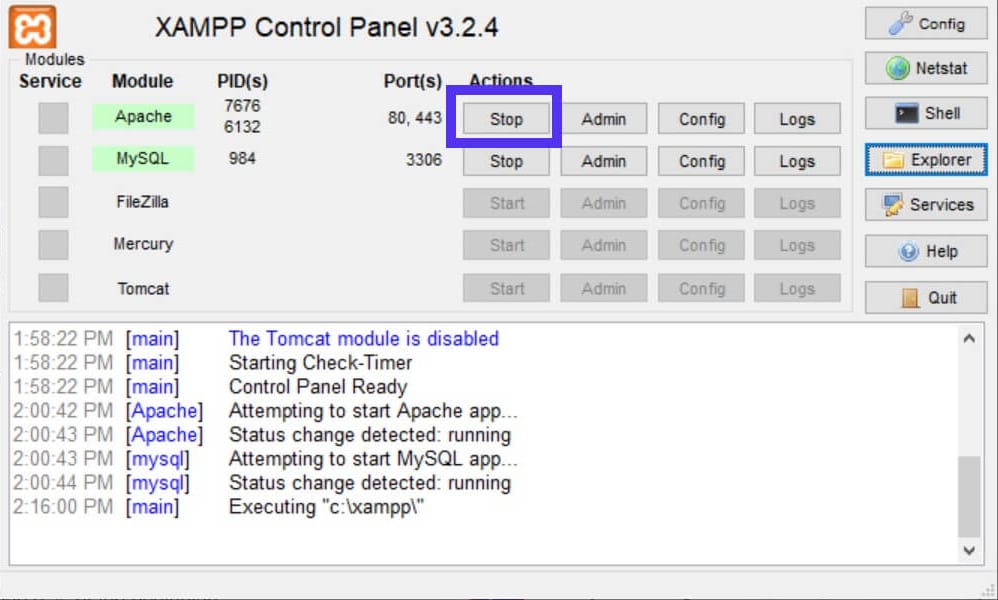
Dê um momento para que o programa termine a operação. Em seguida, vá em frente e clique em Start para reiniciar o módulo:
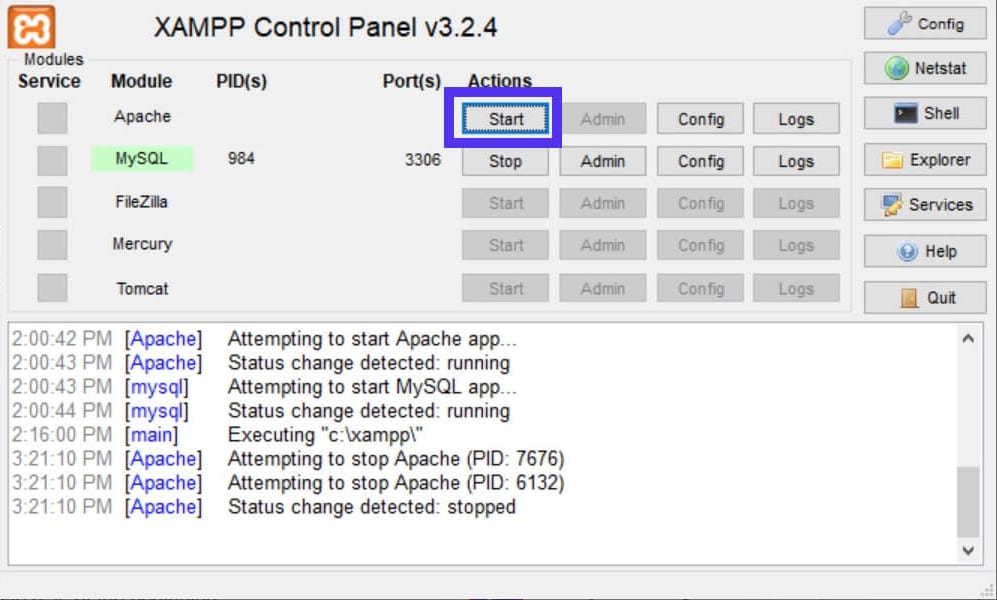
É isso aí! Neste ponto, o erro deve ser resolvido. Você pode voltar a desfrutar de sua instalação do XAMPP e começar a trabalhar.
Entretanto, se você quiser verificar se o problema está de fato resolvido, você pode navegar de volta para o registro de erros uma vez que o Apache tenha reiniciado. Para acessar o log, abra o Painel de Controle do XAMPP e clique em Logs:
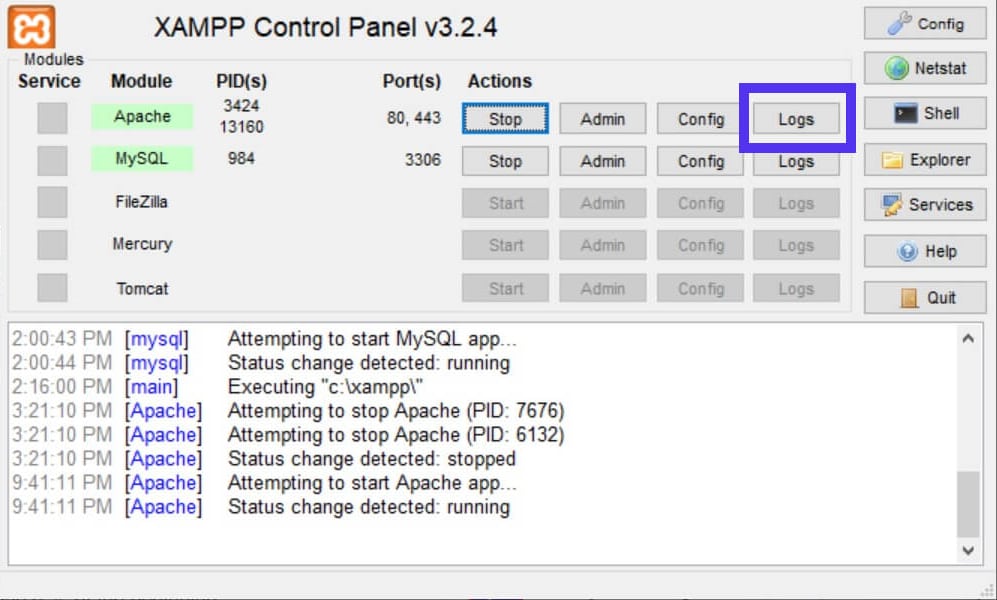
No menu pop-up, selecione Apache (error.log). Isto abrirá o arquivo de log em um editor de texto:
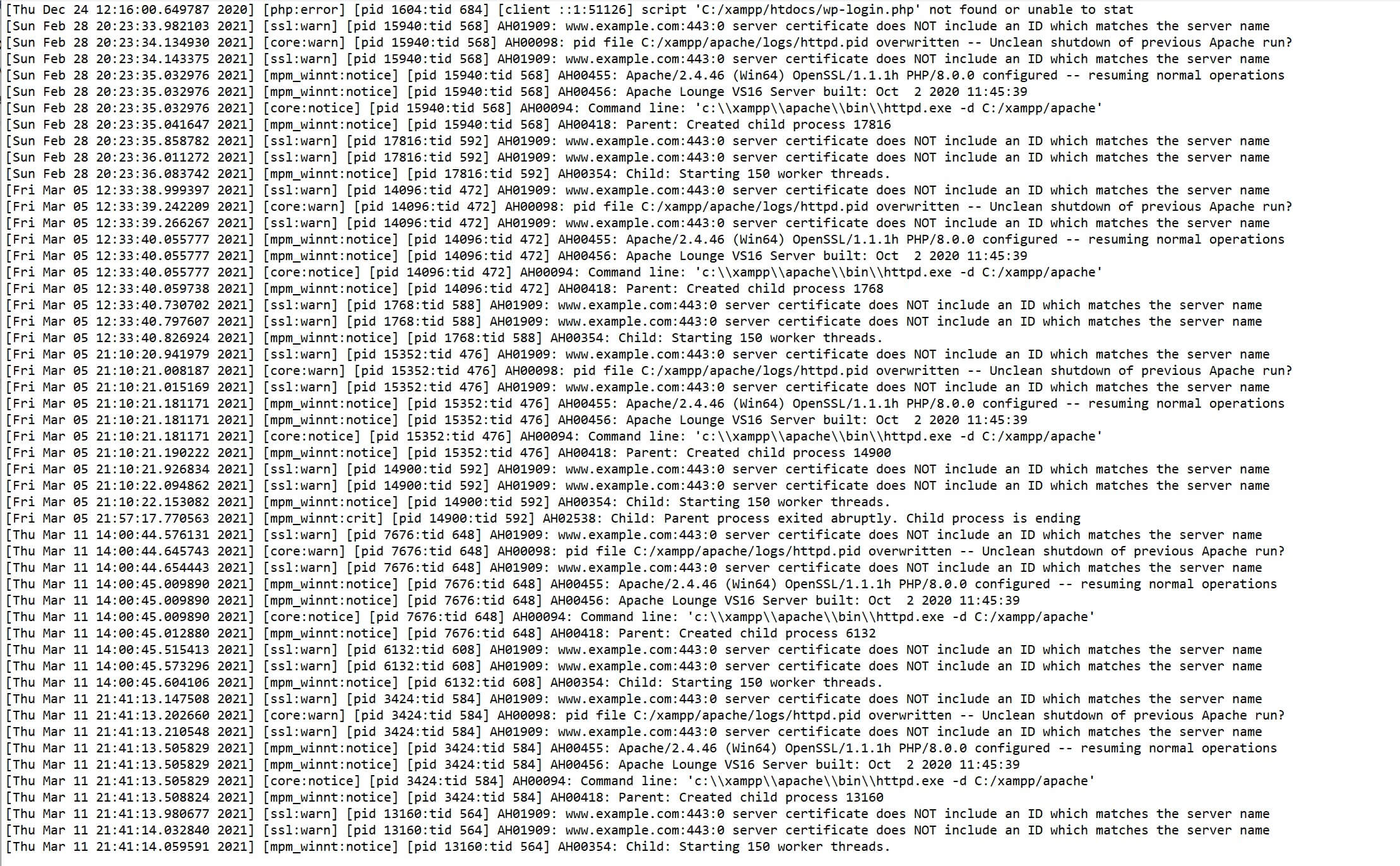
O registro está em ordem cronológica. Você pode rolar para baixa para ver as entradas mais recentes, e verificar se alguma nova ocorrência do erro apareceu desde que você alterou o arquivo.
Resumo
As mensagens de erro nunca são divertidas – e quando ocorrem em um ambiente de teste, elas podem ser ainda mais frustrantes. Afinal de contas, é difícil testar novos recursos empolgantes do site quando sua instalação está se comportando mal.
Felizmente, o “server certificate does NOT include an ID which matches the server name” é bastante benigno e facilmente corrigido. Basta uma edição rápida em um único arquivo, httpd-ssl.conf, e você deve voltar para um log sem erros.
Se você quiser garantir que seus sites de produção (ao vivo) funcionem tão bem quanto sua instalação XAMPP, considere a possibilidade de hospedar com a Kinsta. Quer você esteja começando um novo blog ou expandindo seu negócio, nós temos um plano que pode ajudar!



